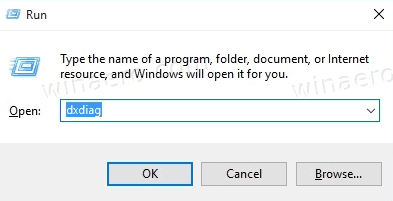Što treba znati
- Montirajte unutarnji tvrdi disk u vanjsko kućište pomoću vijaka ili spojnica. Na starijim pogonima spojite žice na pogon.
- Zatvorite kućište tvrdog diska pomoću priloženih vijaka ili spojnica.
- Spojite kućište na računalo i slijedite plug-and-play upute za postavljanje.
Kada unutarnji tvrdi disk pretvorite u vanjski pogon, možete ga spojiti na svoje računalo pomoću standarda USB priključak .
Kako spojiti interni tvrdi disk eksterno
Slijedite ove korake za eksterno korištenje unutarnjeg tvrdog diska.
-
Odaberite unutarnji tvrdi disk. Možete kombinirati gotovo svaki tvrdi disk i kućište, ali za svaki slučaj provjerite web stranice proizvođača kako biste bili sigurni da su pogon i kućište kompatibilni.
-
Montirajte pogon u kućište . Unutar kućišta može postojati mjesto za montiranje internog tvrdog diska u kućište, bilo vijcima ili pričvrsnim elementima (neki utor u konektoru). Ako instalirate starije pogone kao što je EIDE ili IDE , možete vidjeti nekoliko žica za povezivanje tvrdog diska. Za SATA ili mSATA pogone trebali biste vidjeti jednu SATA vezu poput onih unutar osobnog računala.
kako doći do većeg skočnog rezultata
-
Spojite priključke. Priključci koje trebate napraviti razlikuju se ovisno o vrsti priključka tvrdog diska koji imate. Za većinu modernih pogona koji koriste SATA ili mSATA, postoji jedan 7-pinski konektor koji je veza sučelja i daje napajanje. Za UZORAK diskovi (EIDE ili IDE), postoji 40-pinski konektor i 4-pinski konektor za napajanje.
Obje vrste konektora imaju ključ za spajanje samo na jedan način.
provjeri kakvog ovna imam
-
Zatvorite kućište tvrdog diska. Nakon što je spojen, ponovno čvrsto zatvorite kućište s unutarnjim tvrdim diskom unutra. Većina kućišta tvrdog diska ima vijke ili jednostavne pričvršćivače koje možete koristiti za brtvljenje pogona. Sada imate unutarnji tvrdi disk koji djeluje kao prijenosni vanjski uređaj za pohranu podataka. Sve što preostaje je spojiti kućište na računalo.
-
Spojite kućište. Kućište dolazi sa svim kabelima potrebnim za povezivanje s računalom. Obično je to USB kabel, koji omogućuje povezivanje i napajanje pogona.
-
Spojite kućište na računalo. Spojite USB kabel na računalo i pustite pogon da se uključi. Ako ima prekidač za napajanje, uključite ga.
-
Uključite i igrajte tvrdi disk. Nakon što ga priključite i uključite, vaš Windows stroj bi trebao prepoznati da ste dodali novi hardver i dopustiti vam da ga 'priključite i igrate'. Možete pregledavati pogon, otvarati ga, povlačiti datoteke i mape u njega ili ga postaviti za primanje sigurnosnih kopija i datoteka za oporavak.
kako uključiti obavijesti o instagramu

Ako vaše računalo ne prepoznaje pogon, možda postoji problem s formatiranjem. Morat ćete pravilno formatirati pogon kako bi odgovarao vašem računalu. Učenje kako formatirati tvrdi disk je lako.
Zašto razmisliti o korištenju unutarnjeg pogona izvana?
Zbog dostupnosti i nedostatka općeg znanja potrošača, unutarnji tvrdi diskovi mogu biti nešto jeftiniji od samostalnih vanjskih tvrdih diskova. To možete iskoristiti tako da priključite novi ili dodatni interni disk u kućište tvrdog diska.